Chrome: як видалити збережені паролі

Як видалити паролі, збережені у веб-переглядачі Google Chrome.
Я використовував майже всі браузери, але Google Chrome — це той, який я використовую щодня. Це просто – легше. У мене пов’язані Gmail і Документи, і я користуюся ними постійно щодня. Я також завантажив Chrome на свій телефон Android, і все синхронізовано між ними. У Chrome я мало що не люблю… крім шрифтів за замовчуванням.
Зізнаюся: я вибаглива до багатьох речей. Типи та розміри шрифтів є одними з них. Я не використовую параметри за замовчуванням ні для чого, навіть для мелодії дзвінка та сповіщень про повідомлення для кожної програми, яка дозволяє їх змінювати. Google Chrome нічим не відрізняється. Дозвольте мені показати вам, як це робиться!
Натисніть три крапки у верхньому правому куті екрана Google Chrome, а потім виберіть «Налаштування» .
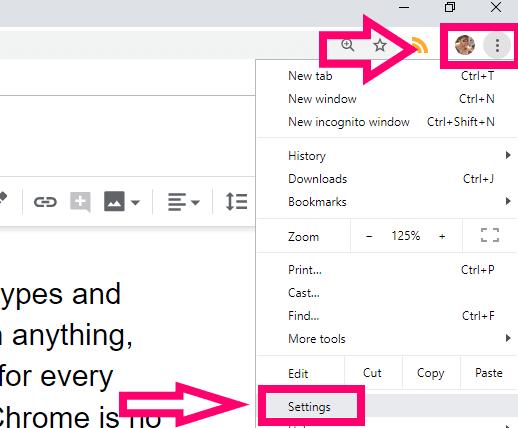
У лівій частині екрана натисніть «Вигляд», а потім виберіть «Налаштувати шрифти» в центрі екрана.
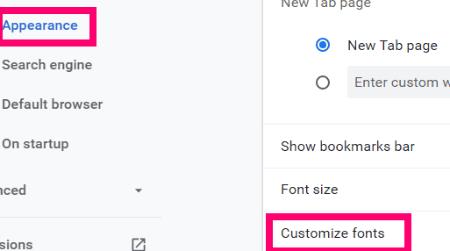
Вам буде представлена сторінка, яка спочатку дозволяє налаштувати розмір шрифту, який ви побачите в Chrome. Після цього є кілька варіантів на вибір:
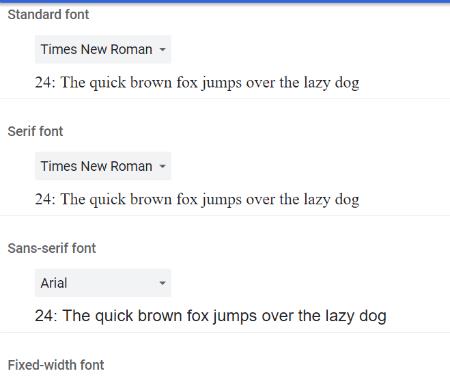
У спадних меню виберіть «Стандартний шрифт», «Шрифт із засечками », «Шрифт без засічок» і «Шрифт фіксованої ширини» . Мені подобається, що він показує вам, як саме виглядатиме ваш шрифт – тип і розмір – під час спроби кожного з них. Пограйте, щоб знайти потрібний вигляд!
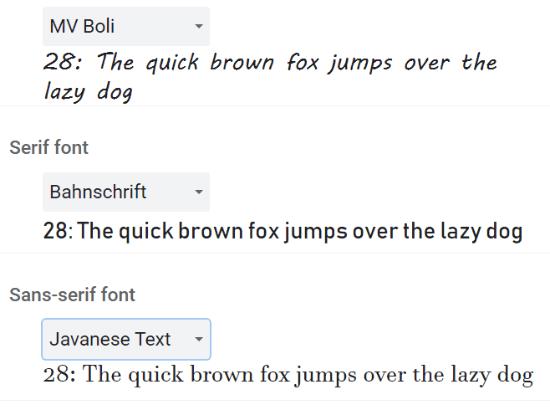
Як тільки ви закінчите робити вибір і налаштування на цьому екрані, усі ваші зміни мають бути автоматично збережені. Однак, щоб бути в безпеці, я б натиснув стрілку «Назад» у верхній частині сторінки, оскільки немає можливості зберегти. Перезапустіть Chrome, і все готово!
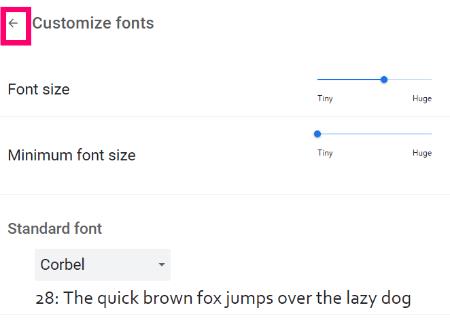
Ось і все! Тепер ви знаєте, як швидко та легко змінити шрифт за замовчуванням у Google Chrome. Які ще запитання щодо Chrome у вас є, з якими я можу вам допомогти?
Приємного серфінгу!
Як видалити паролі, збережені у веб-переглядачі Google Chrome.
Якщо помилка status_breakpoint у Chrome заважає вам використовувати веб-переглядач, скористайтеся цими методами усунення несправностей, щоб виправити її.
Дізнайтеся два способи швидкого перезавантаження веб-переглядача Google Chrome.
Помилка Google Chrome 400 — це помилка клієнта, яка виникає через неправильні запити, неправильний синтаксис або проблеми з маршрутизацією.
Якщо ви отримали сповіщення про критичну помилку Google Chrome, правило номер один — НЕ звертатися до фальшивої підтримки, оскільки це не що інше, як шахрайство.
Як повернути панель закладок Google Chrome, якщо вона зникла.
За допомогою цього посібника дізнайтеся, як експортувати та переносити збережені паролі у веб-переглядачі Google Chrome.
Якщо Chromes CleanUp Tool перестав працювати під час пошуку шкідливого програмного забезпечення, очистіть кеш і файли cookie та перевстановіть веб-переглядач.
Докладний посібник, який показує, як увімкнути або вимкнути JavaScript у веб-переглядачі Google Chrome.
Змініть мову, яка використовується у веб-переглядачі Google Chrome.
Як впоратися з Вашим з’єднанням не є приватним попередженням у Google Chrome, коли немає небезпеки для вашого з’єднання.
Коли ви намагаєтеся завантажити файл або програму за допомогою Chrome, може з’явитися таке сповіщення: Цей файл не можна безпечно завантажити.
Вирішіть проблему, через яку Google Chrome зависає під час спроби запустити його в Windows.
Дізнайтеся, як заборонити Google Chrome відображати старі вкладки під час запуску браузера.
З такою кількістю небезпек в Інтернеті, з якими потрібно боротися, не дивно, що ви завжди шукаєте способи залишатися в безпеці. Отже, коли ви бачите, що ваше з’єднання з Chrome є Дізнайтеся, як вирішити проблему «Ваше з’єднання не є приватним повідомленням» у Google Chrome, за допомогою цих кроків.
Дізнайтеся, як друкувати швидше в Google Chrome, додавши піктограму на панель закладок, яка посилається на діалогове вікно друку.
Безпечний перегляд Google – це служба, яка дозволяє розробникам і веб-переглядачам перевіряти, чи містить URL-адреса зловмисне програмне забезпечення або фішинговий вміст.
Як відключити та запобігти дратівливому запиту про місцезнаходження під час відвідування веб-сайтів.
Детальний посібник із знімками екрана про те, як встановити домашню сторінку за замовчуванням у настільній або мобільній версіях Google Chrome.
Ні для кого не секрет, що ваш браузер може зберігати вашу історію пошуку та перегляду, але чи знаєте ви, що сам Google також може? Припустимо, що ви ввійшли в систему a
Дізнайтеся, як вимкнути чат у Zoom або обмежити його використання. Ось корисні кроки для зручного використання Zoom.
Дізнайтеся, як видалити непотрібні сповіщення Facebook та налаштувати систему сповіщень, щоб отримувати лише важливі повідомлення.
Досліджуємо причини нерегулярної доставки повідомлень на Facebook та пропонуємо рішення, щоб уникнути цієї проблеми.
Дізнайтеся, як скасувати та видалити повідомлення у Facebook Messenger на різних пристроях. Включає корисні поради для безпеки та конфіденційності.
На жаль, пісочниця Minecraft від Mojang відома проблемами з пошкодженими світами. Прочитайте наш посібник, щоб дізнатися, як відновити ваш світ та уникнути втрати прогресу.
Щоб знайти приховані чати Microsoft Teams, дотримуйтесь простих порад, щоб повернути їх у видимість і вести ефективну комунікацію.
Вам важко підключити свою консоль PS5 до певної мережі Wi-Fi або Ethernet? Ваша PS5 підключена до мережі, але не має доступу до Інтернету.
Вчасно надсилайте нагадування команді, плануючи свої повідомлення Slack, дотримуючись цих простих кроків на Android і deskrop. Тут ви знайдете корисні поради та кроки щодо планування повідомлень на Slack.
Telegram вважається одним із найкращих безкоштовних додатків для обміну повідомленнями з кількох причин, зокрема надсилаючи високоякісні фотографії та відео без стиснення.
Дізнайтеся, як вирішити проблему, коли Google Meet не показує вашу презентацію. Огляд причин та способів усунення несправностей.



























